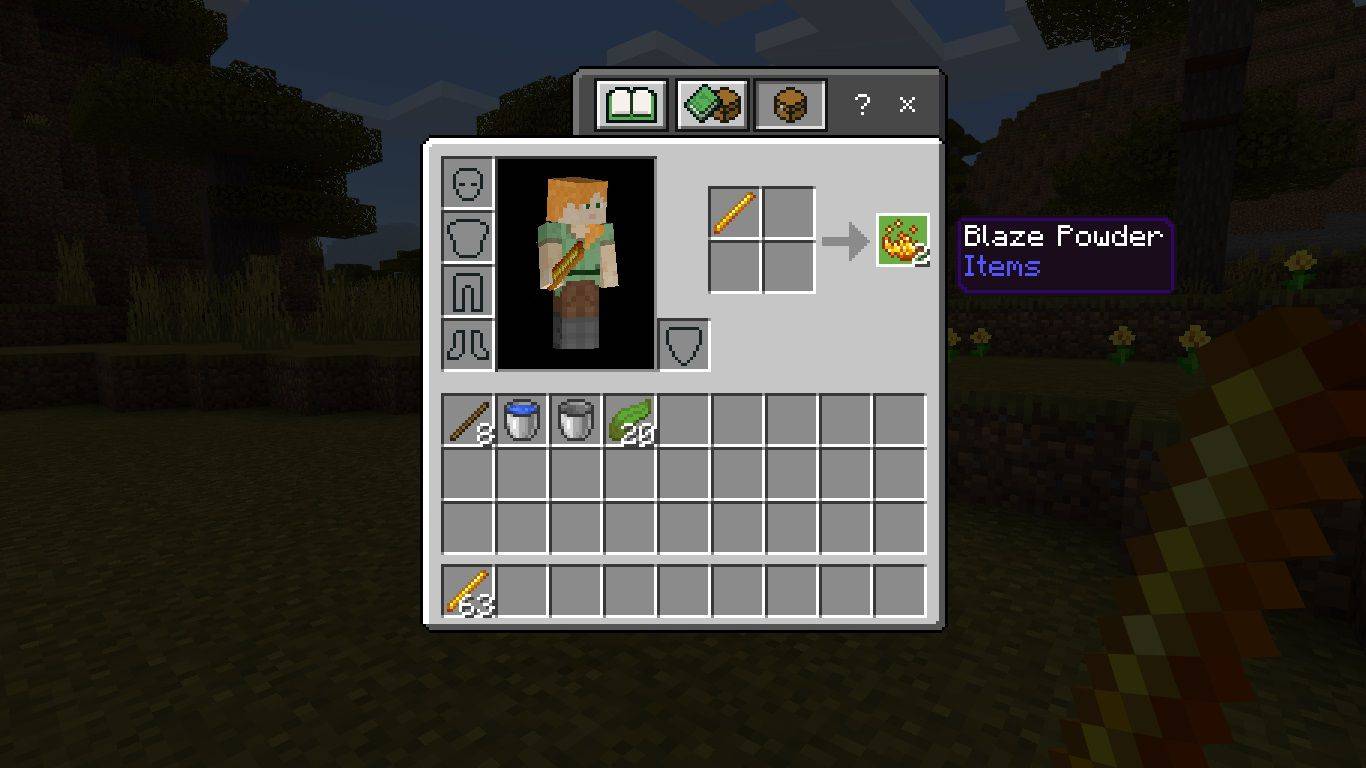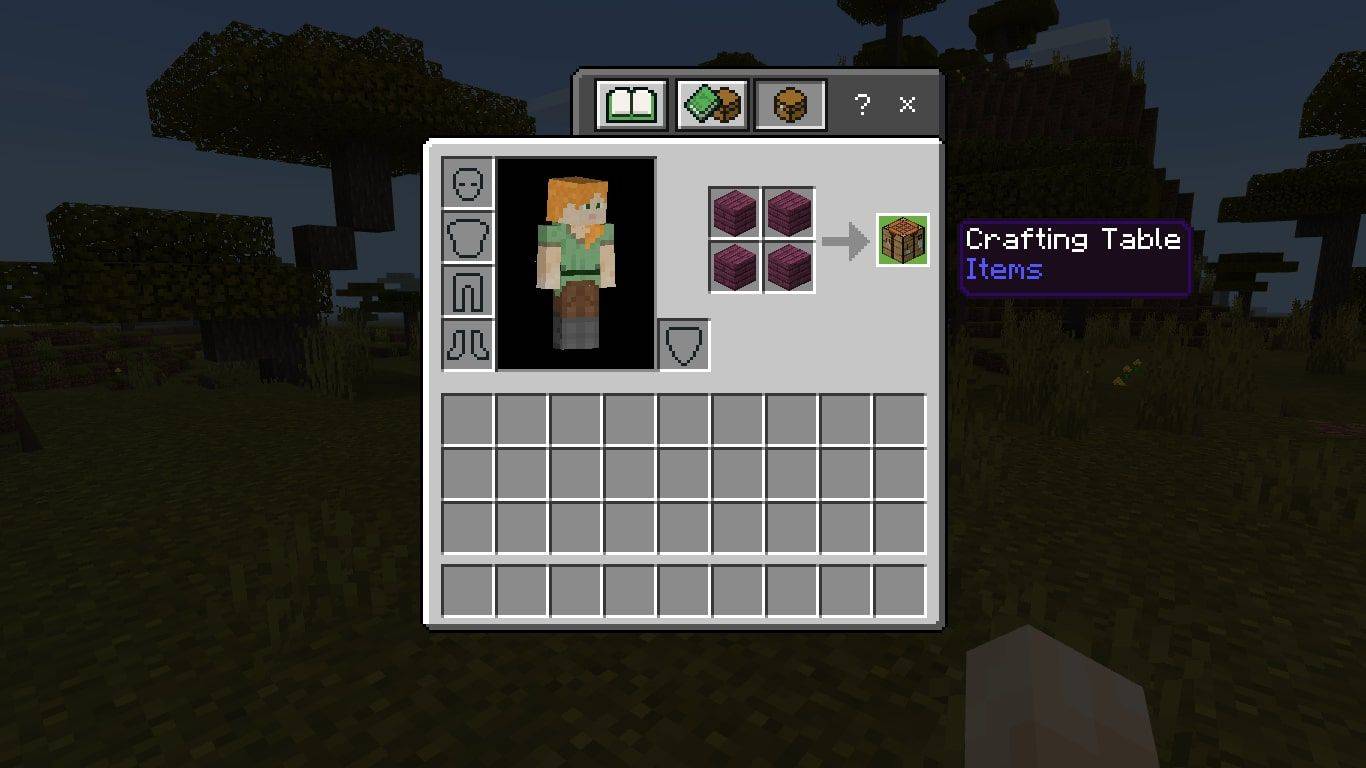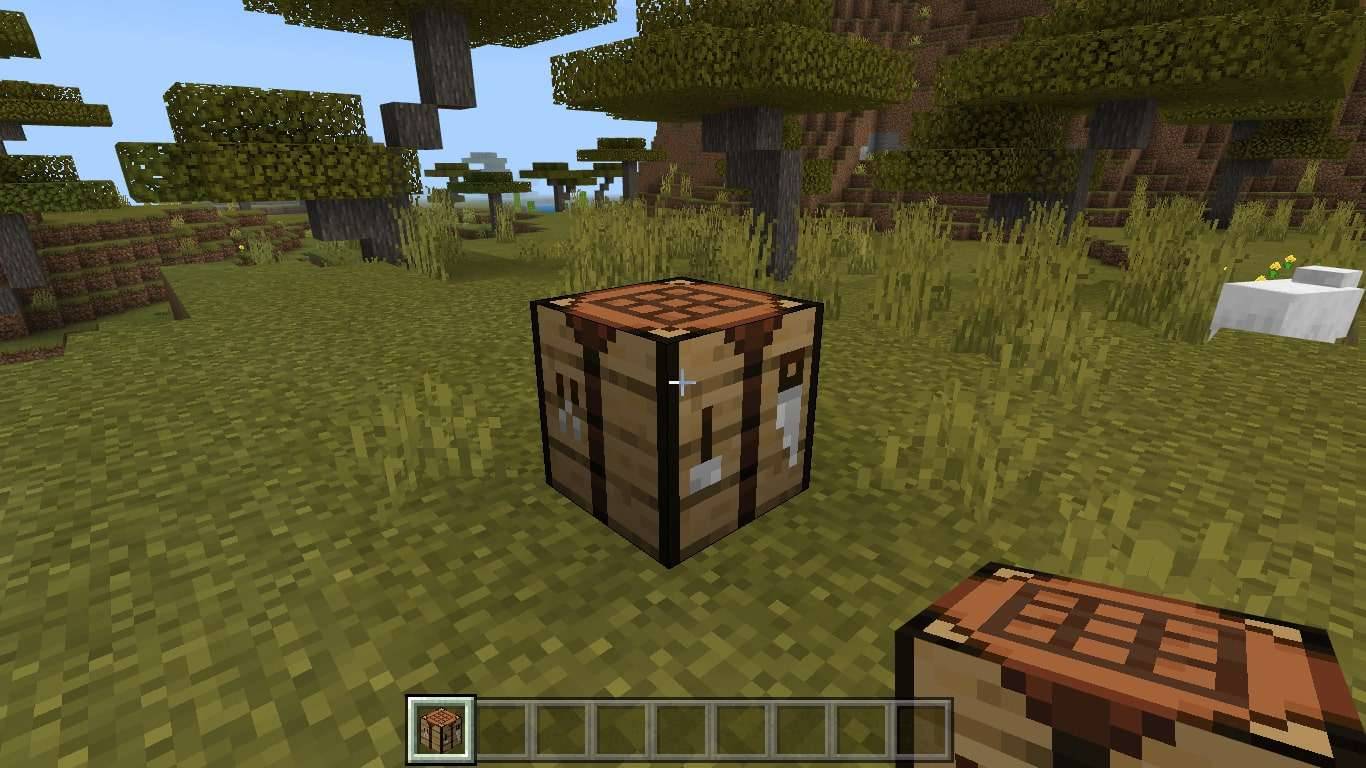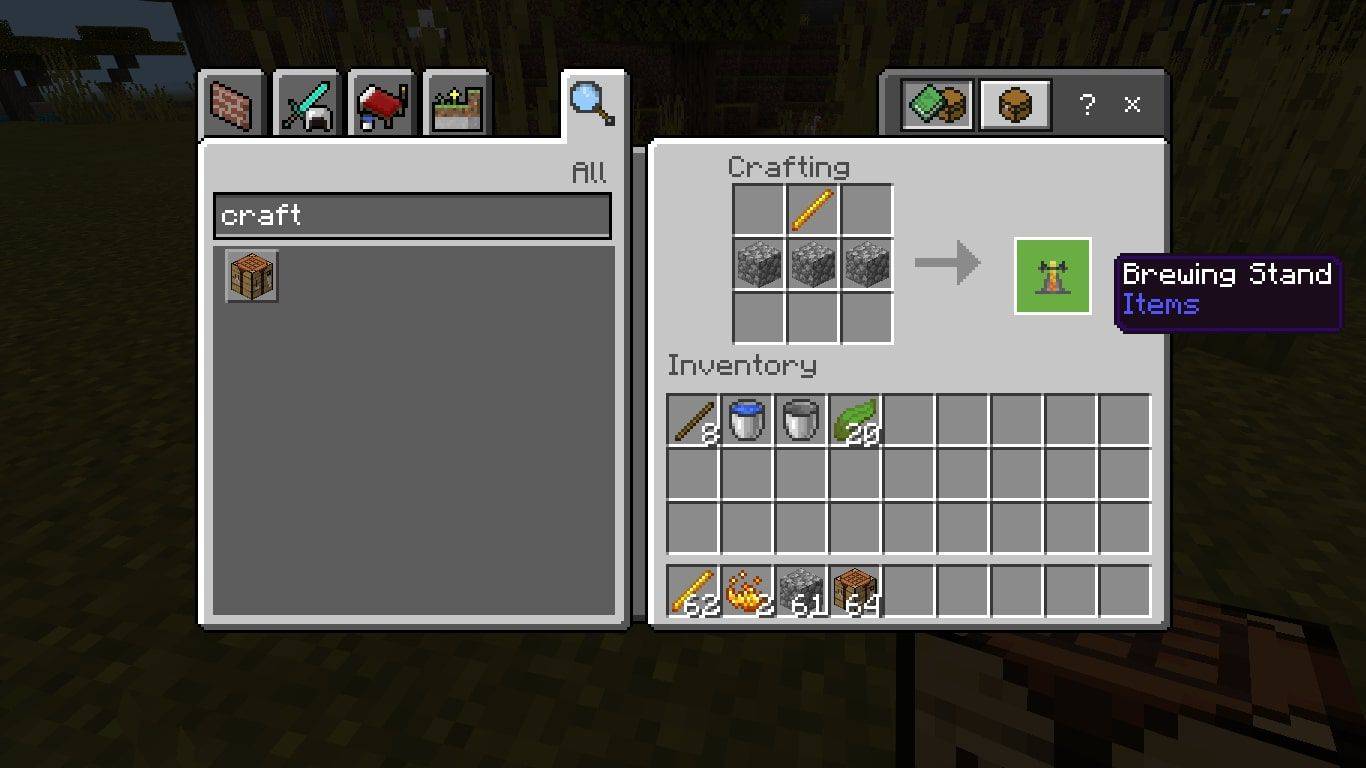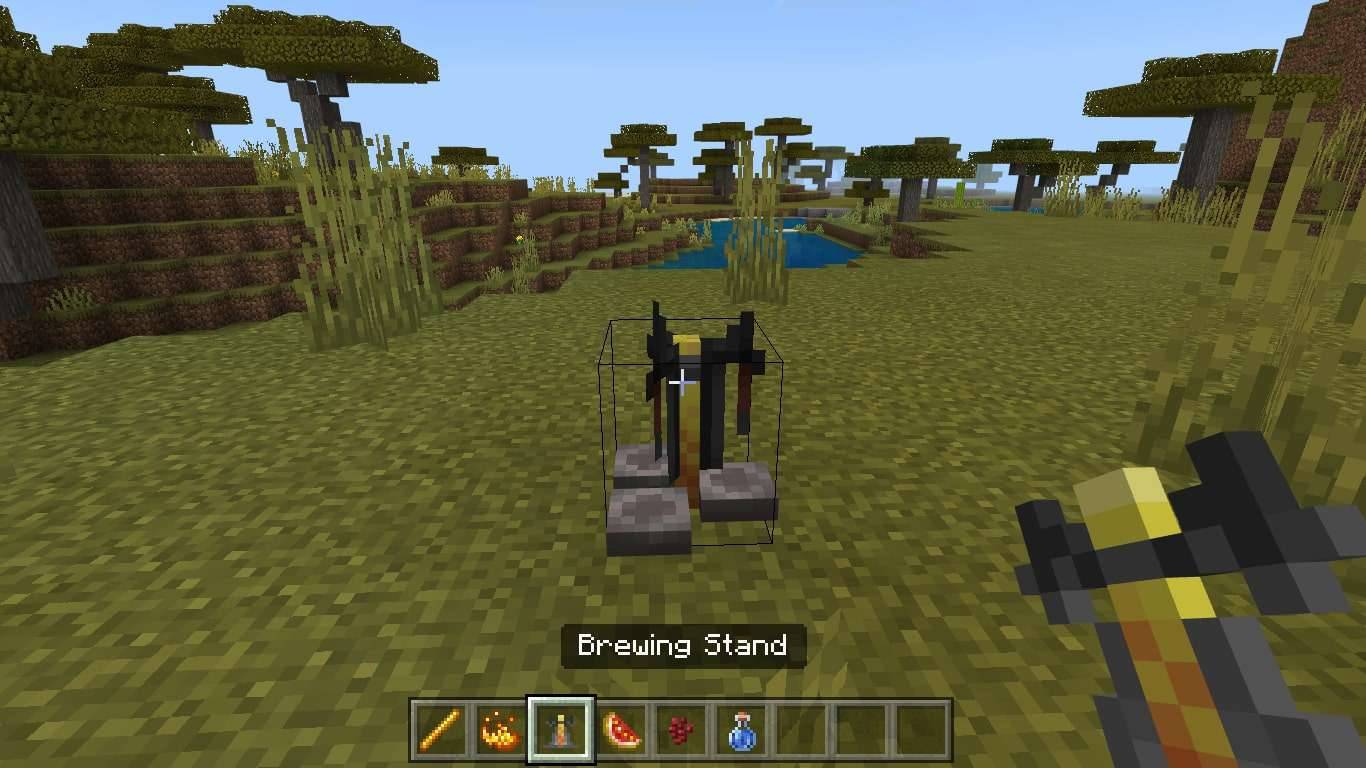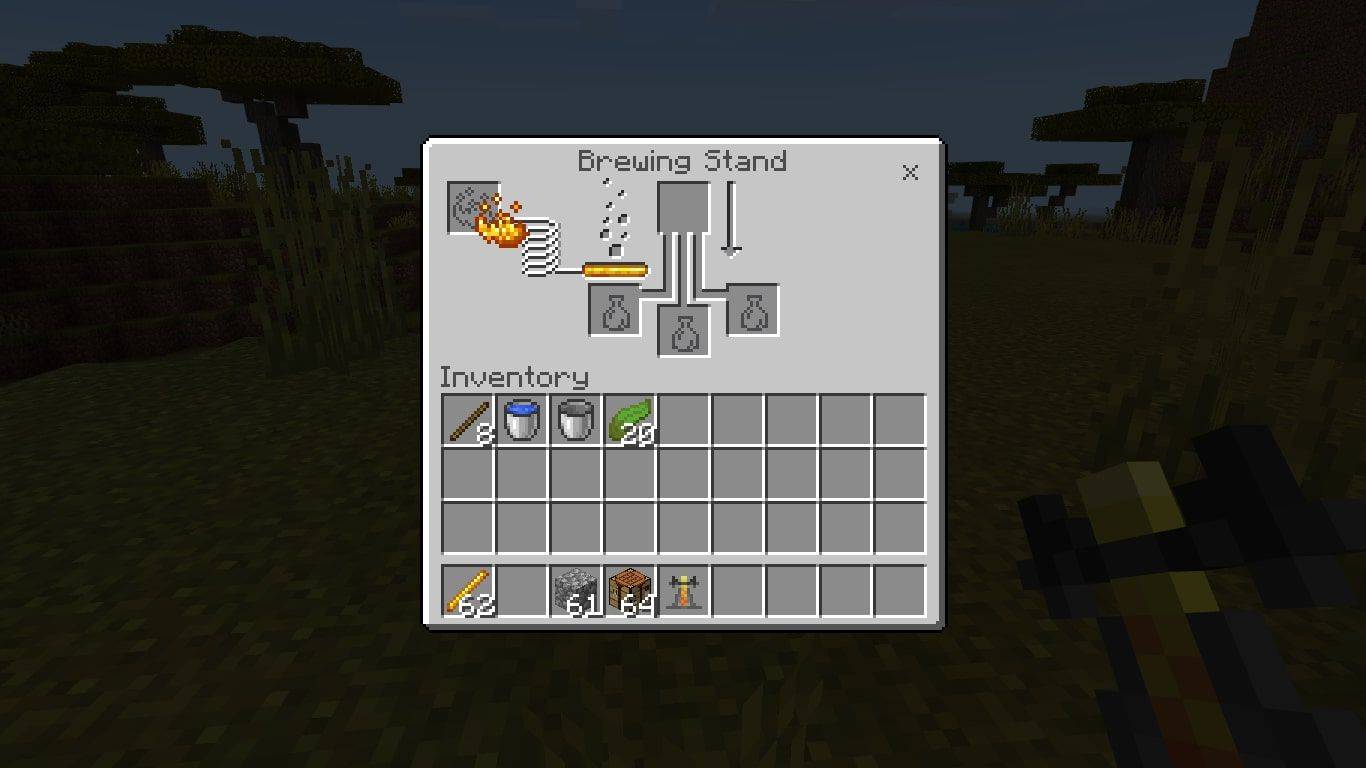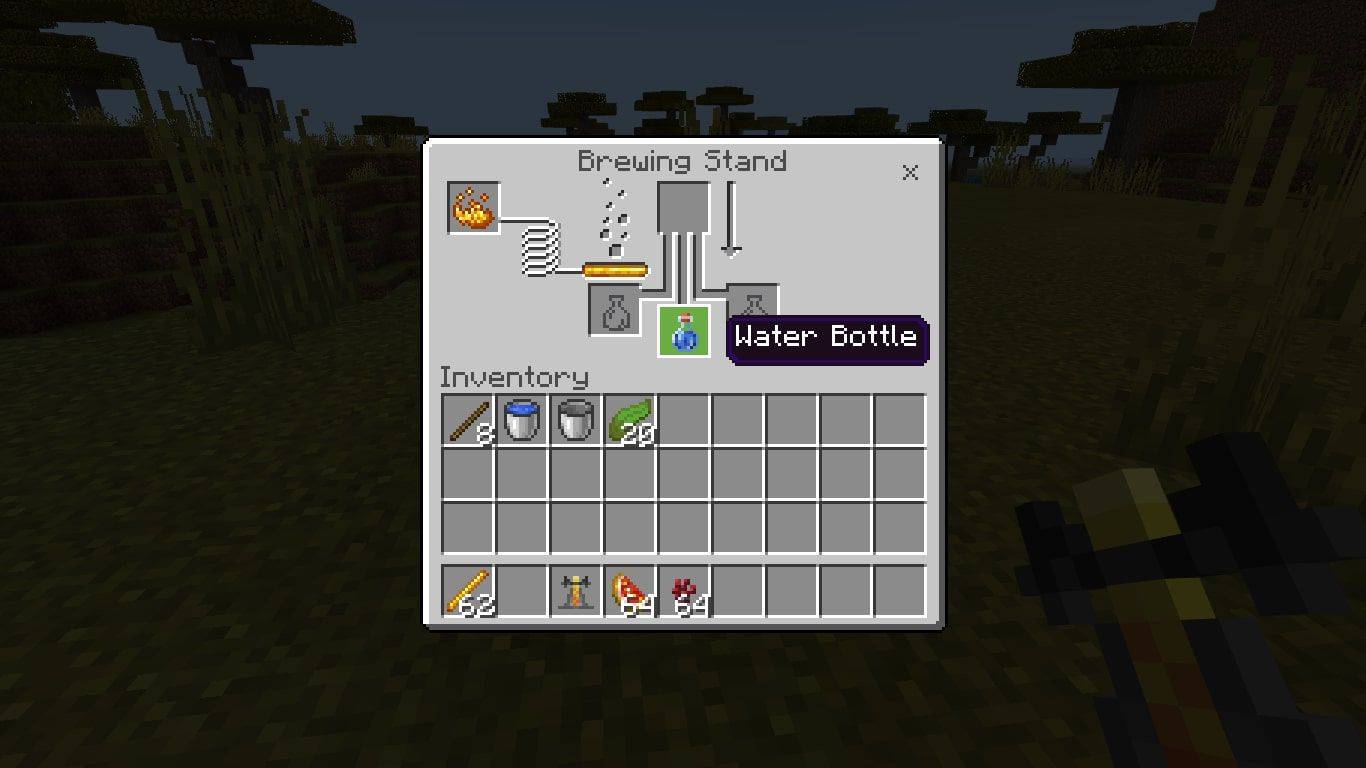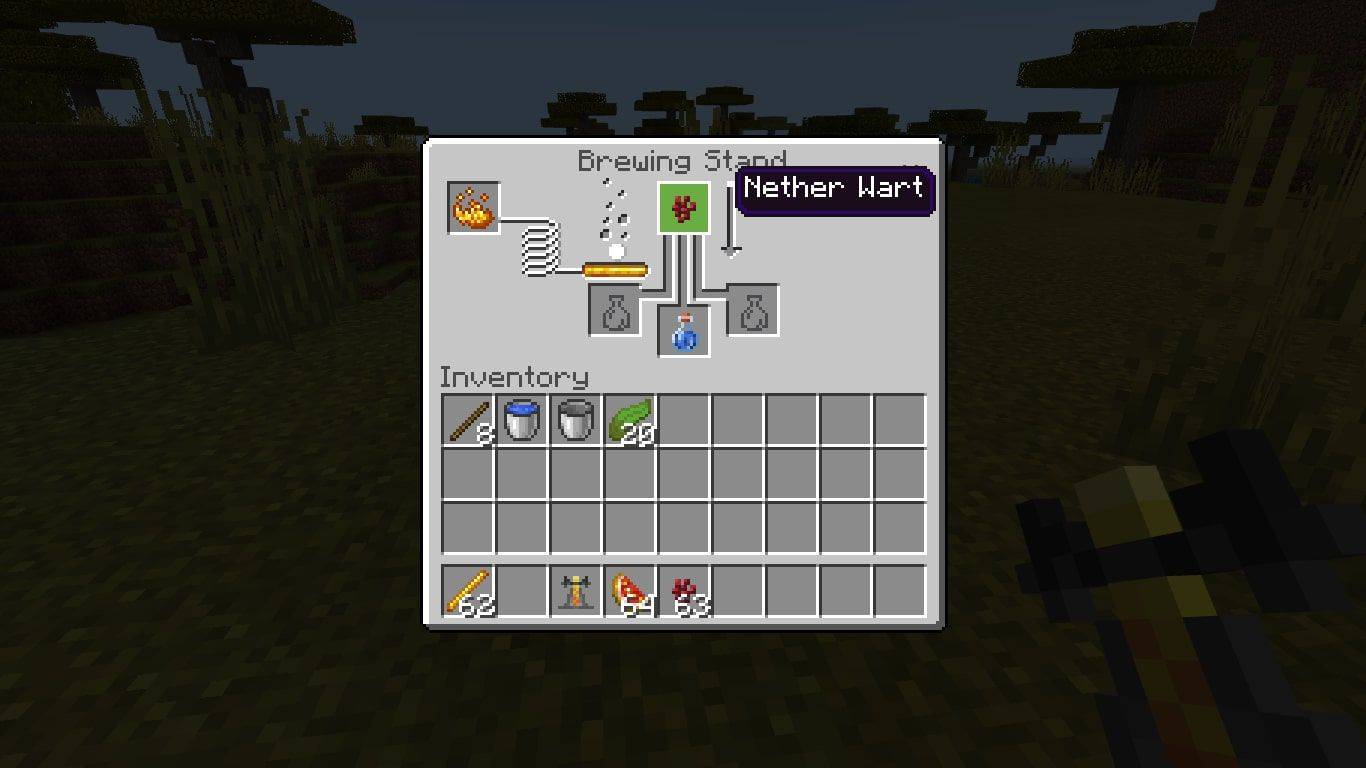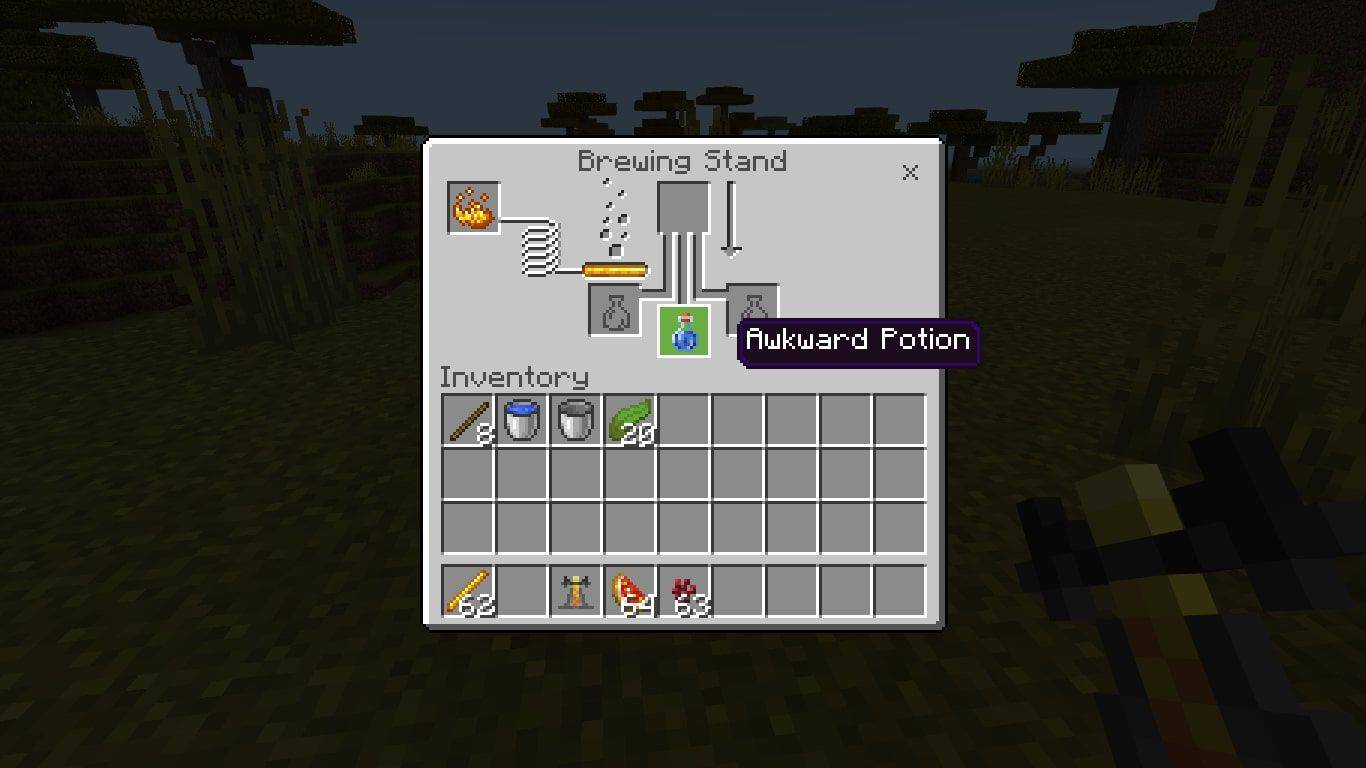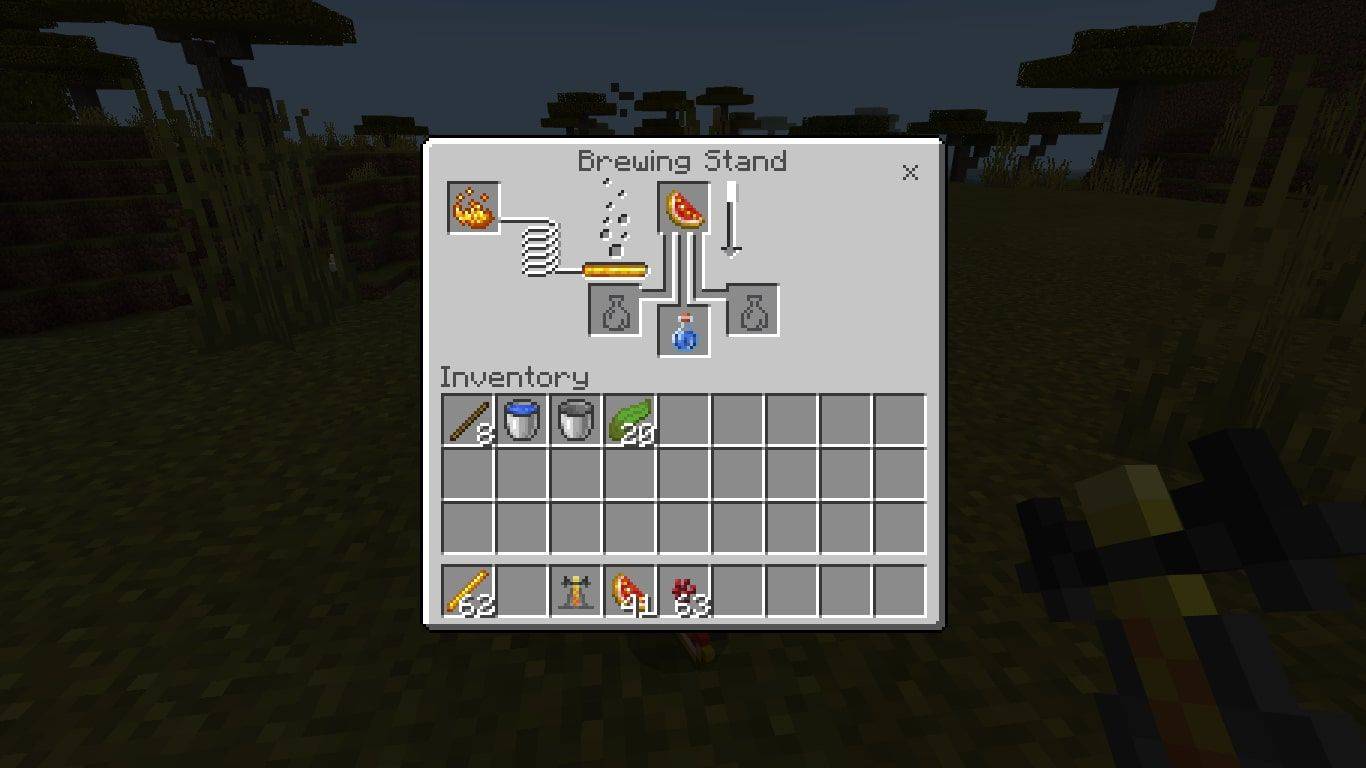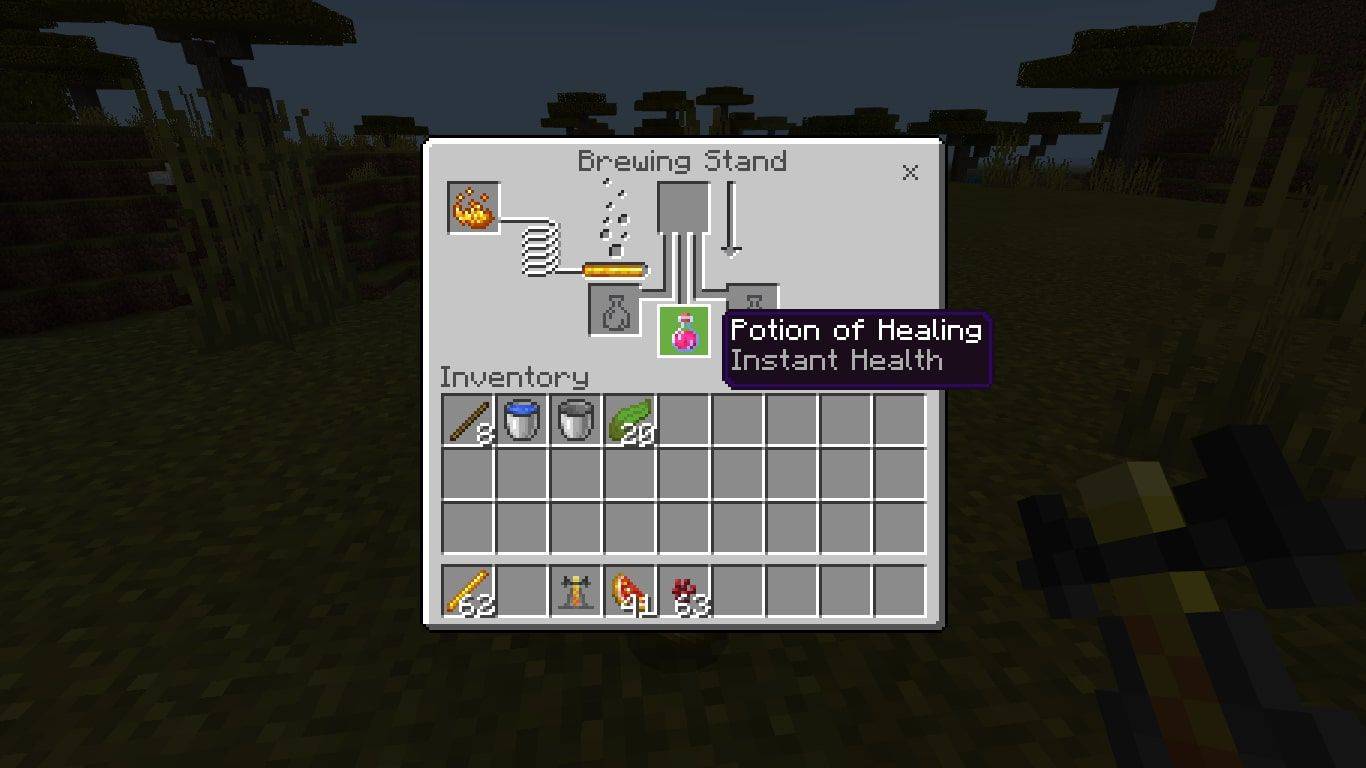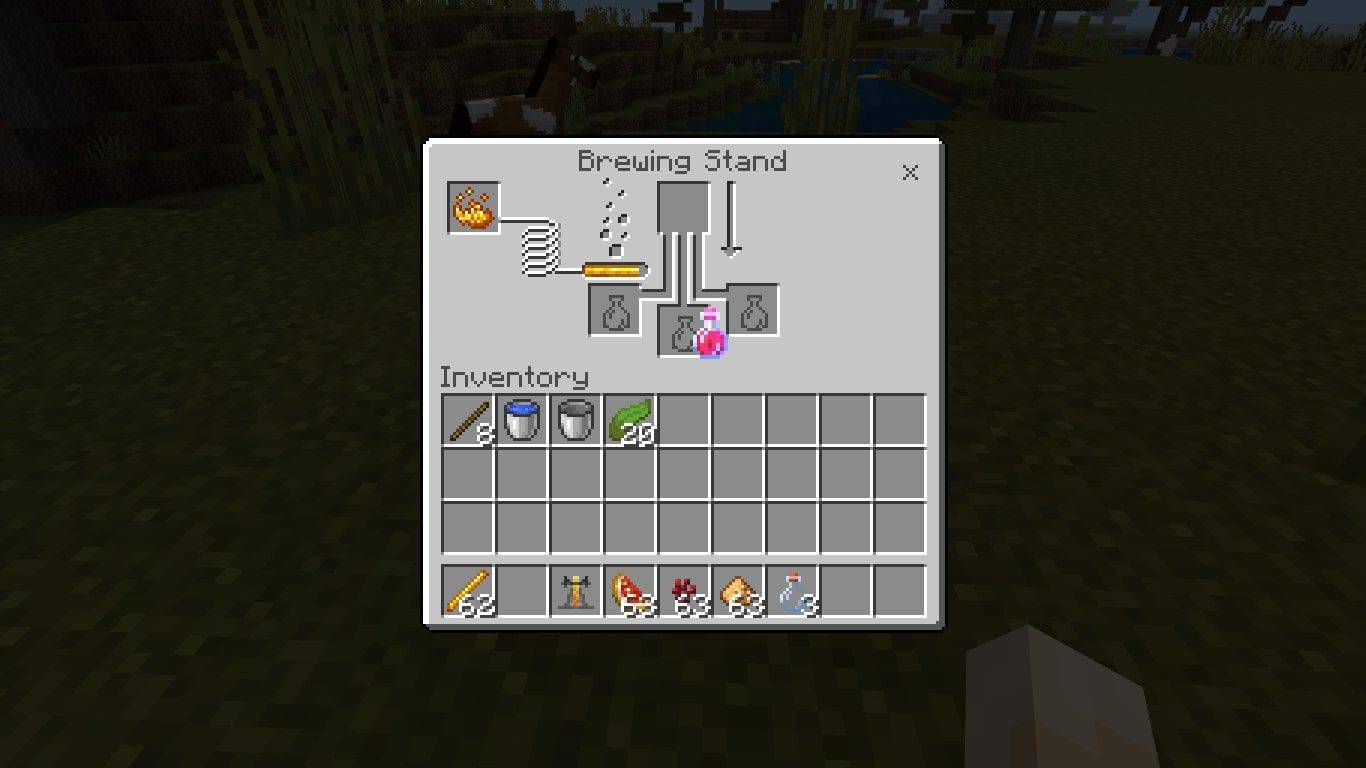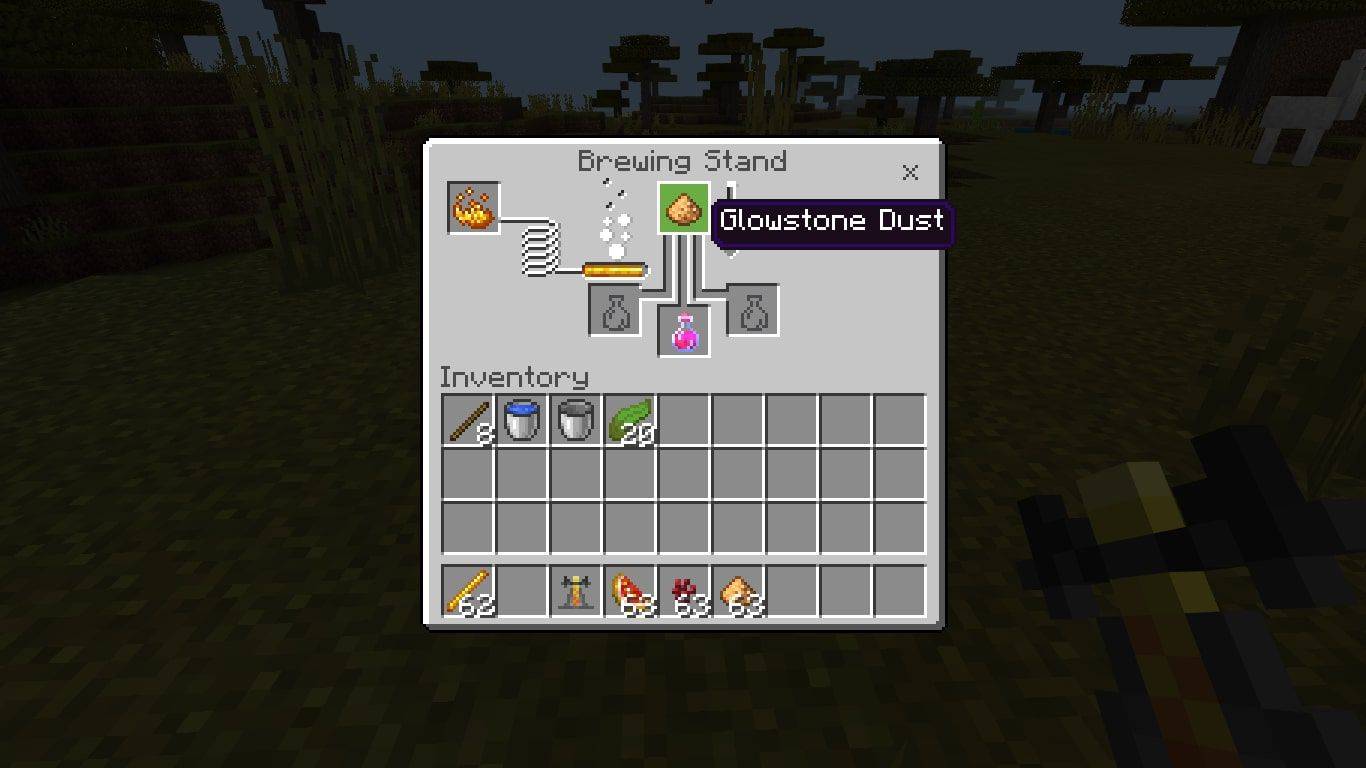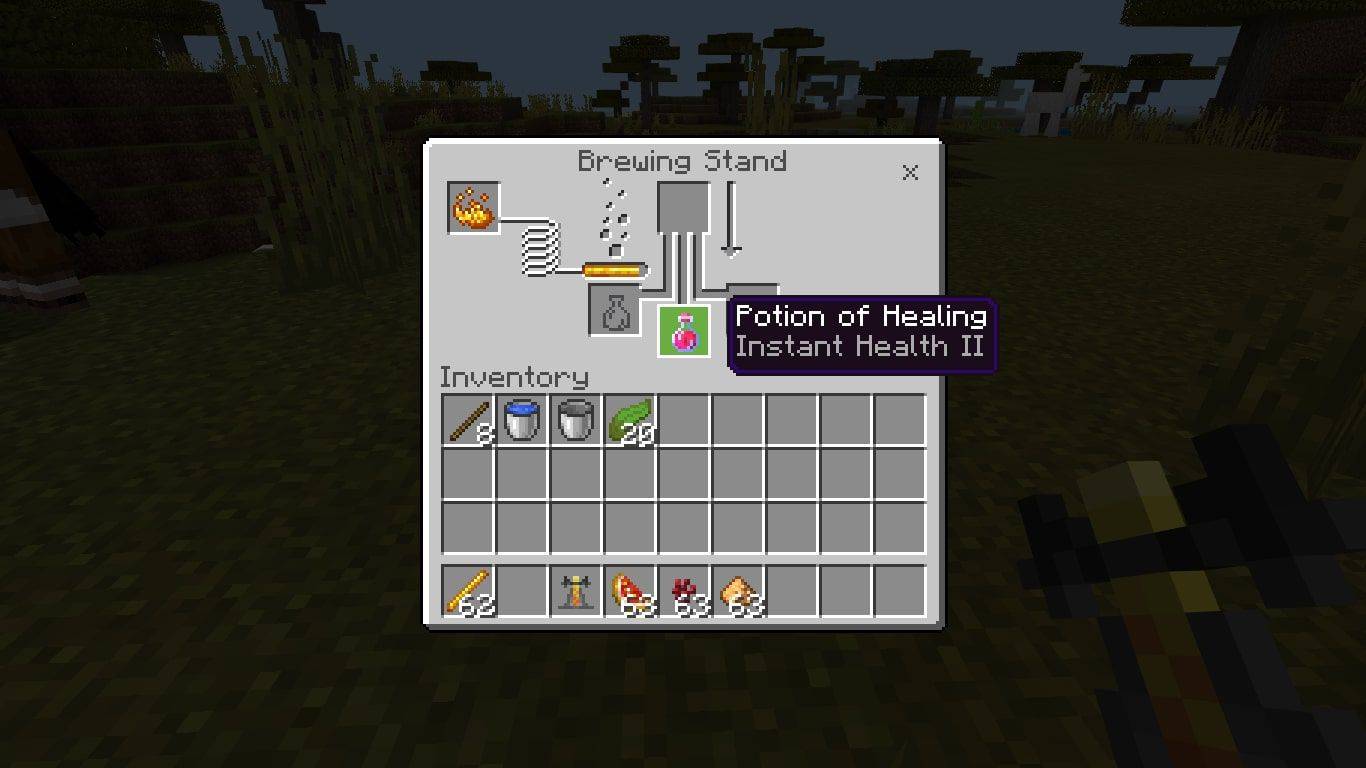Yksi tärkeimmistä esineistä, jotka sinun tulee tietää Minecraftissa luomisesta, on parantava juoma. Voit valmistaa kahdenlaisia parantavia juomia: Instant Health ja Instant Health II.
Tämän artikkelin ohjeet koskevat Minecraftia kaikille alustoille, mukaan lukien Windows, PS4 ja Xbox One.
Mitä tarvitset parantavan juoman valmistamiseen
Tässä ovat materiaalit, joita tarvitaan parantavan juoman (Instant Health) tekemiseen Minecraftissa:
- Askartelupöytä (askartelu 4 puulaudalla)
- Panimoteline (käsityö, jossa on 1 Blaze sauva ja 3 mukulakiveä)
- 1 Blaze Powder (käsityö 1 Blaze Rodilla)
- 1 vesipullo
- 1 Nether Wart
- 1 Kimaltava meloni
Parantavan juoman (Instant Health II) luomiseen tarvitset seuraavat ainesosat:
- 1 parantava juoma (välitön terveys)
- 1 Glowstone Dust
Noidat joskus pudottavat parantavia juomia voitettuaan.
Kuinka tehdä parantava juoma (välitön terveys) Minecraftissa
Luo Instant Health -juoma noudattamalla näitä ohjeita:
kuinka muuttaa nimeä youtubessa
-
Alus Blaze Powder käyttämällä 1 Blaze Rod .
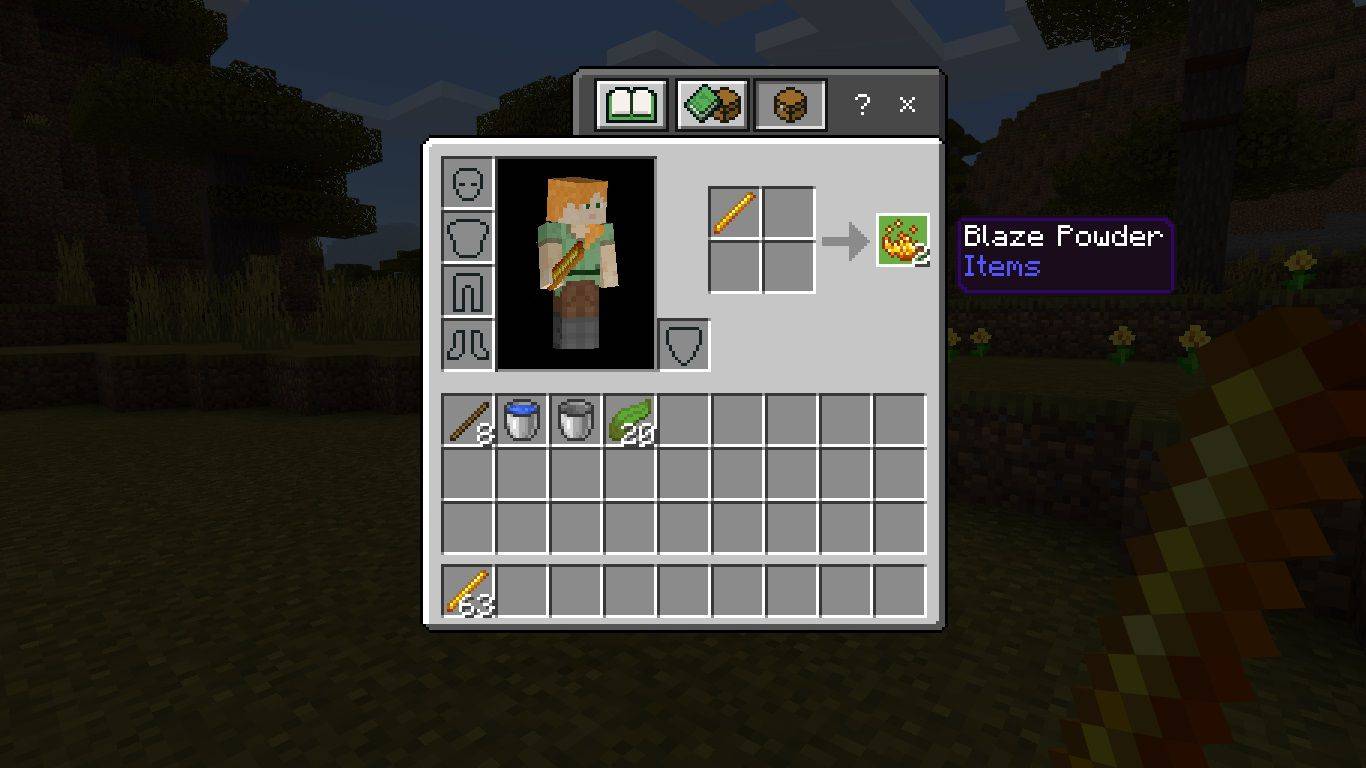
-
Tee neljästä puulaudasta askartelupöytä. Voit käyttää mitä tahansa lankkutyyppiä ( Vääntyneet lankut , Crimson Planks , jne.).
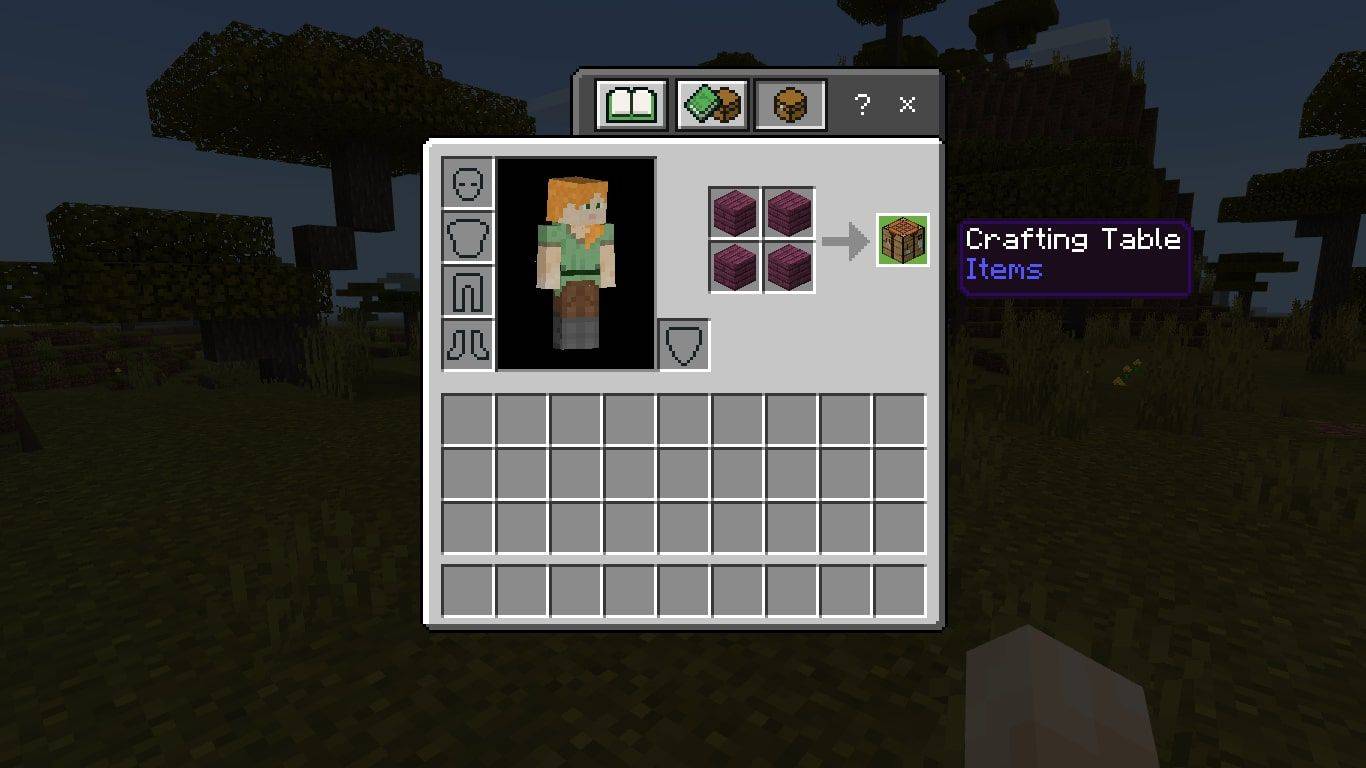
-
Aseta askartelupöytäsi maahan ja avaa 3X3 askarteluristikko vuorovaikutuksessa sen kanssa.
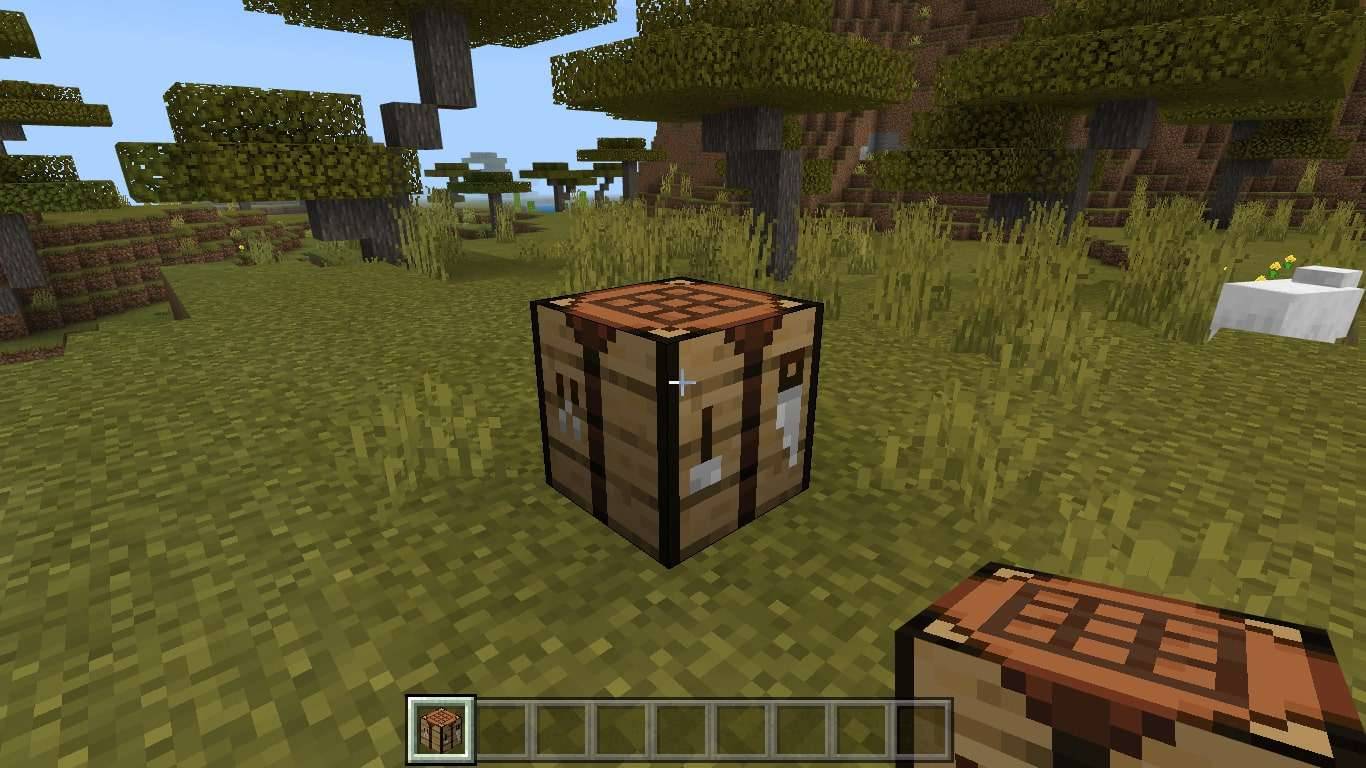
-
Käsityö a Panimoteline . Paikka a Blaze Rod ylimmän rivin keskellä ja kolme Mukulakivet toisessa rivissä.
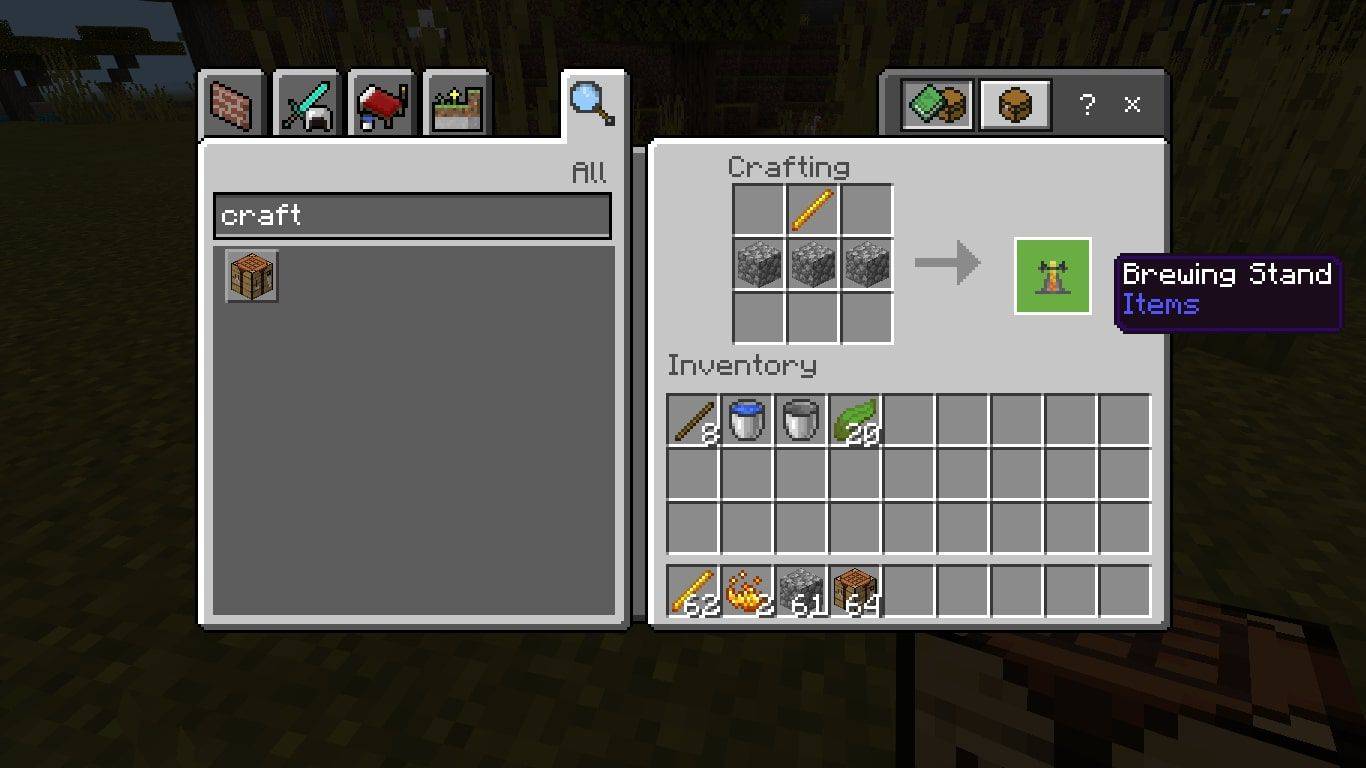
-
Aseta Panimoteline maassa ja vuorovaikutuksessa sen kanssa päästäksesi oluen valmistusvalikkoon.
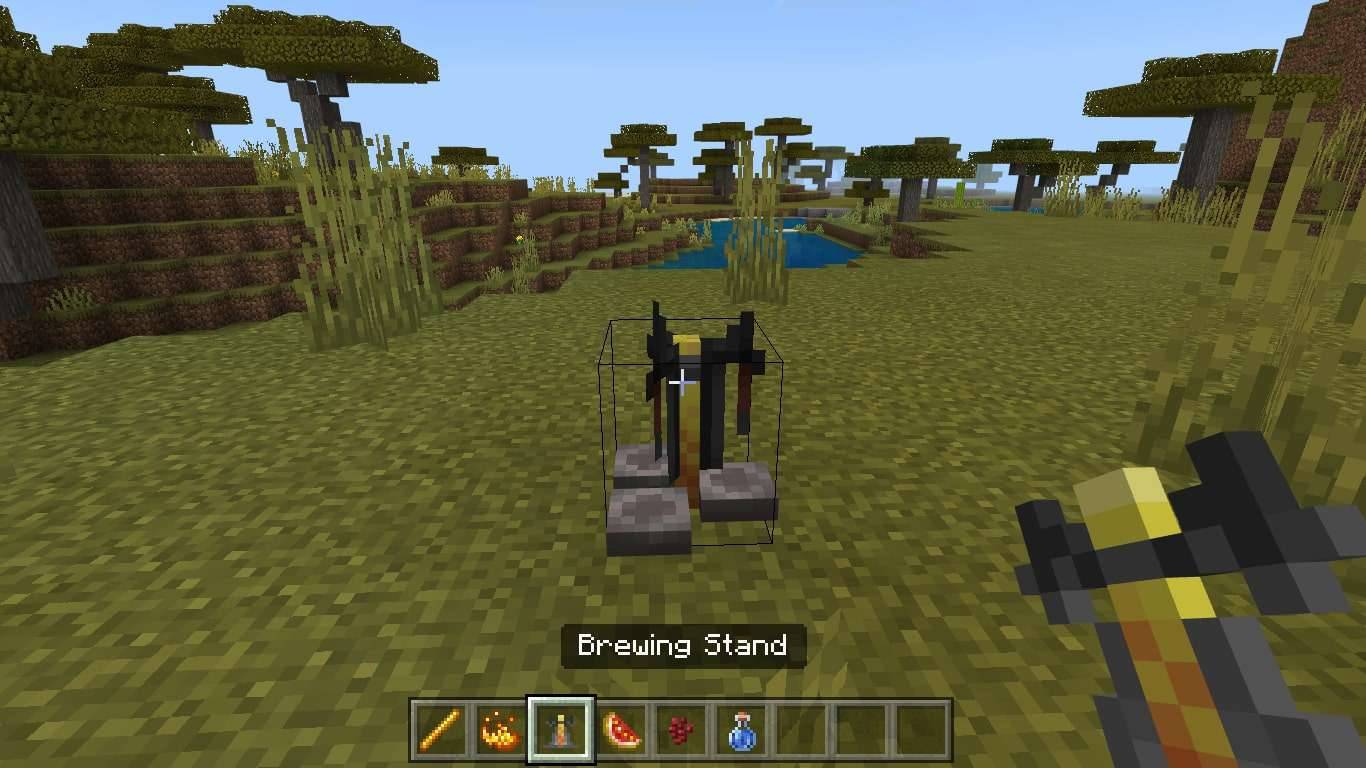
-
Lisää Blaze Powder äärivasemmalle ruutuun aktivoidaksesi Panimoteline .
kuinka tarkistaa puhelimen lukituksen
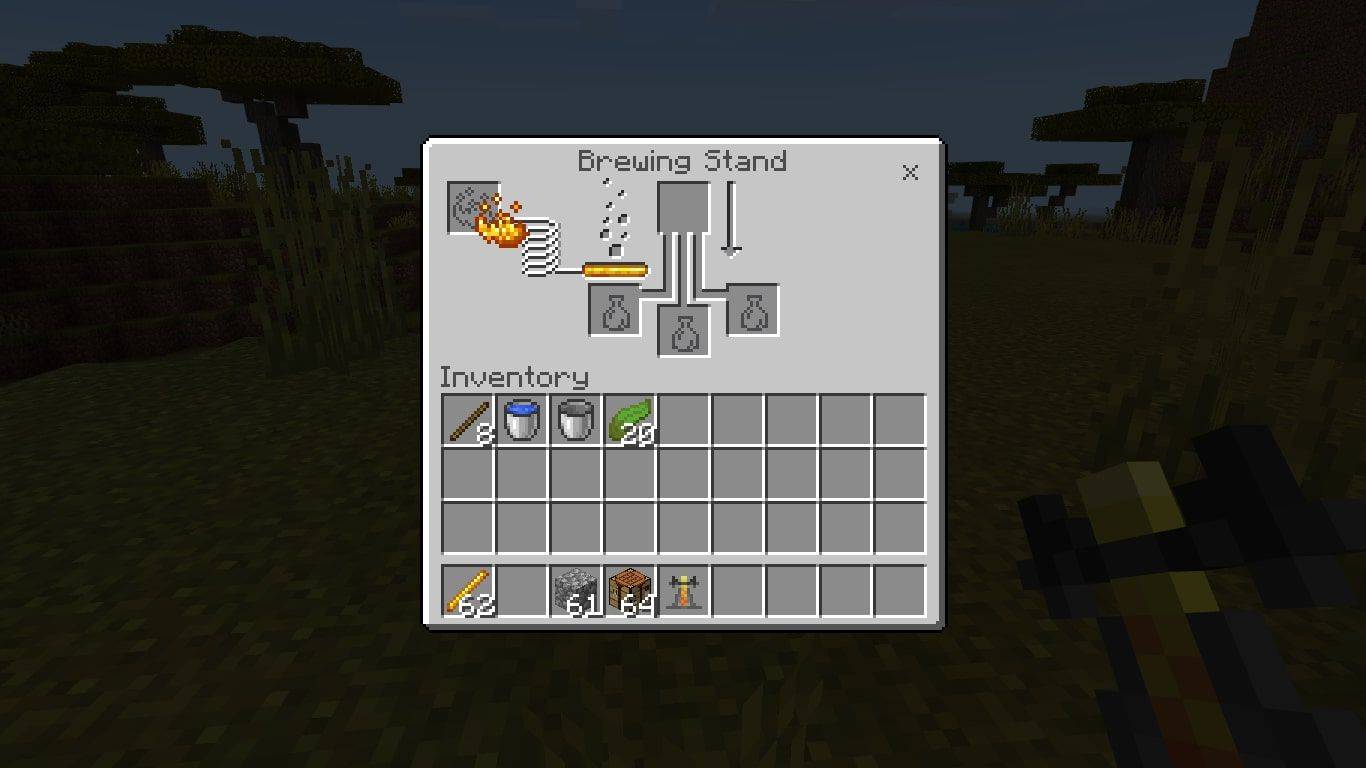
-
Lisää Vesipullo johonkin oluen valmistusvalikon alaosassa olevista kolmesta laatikosta.
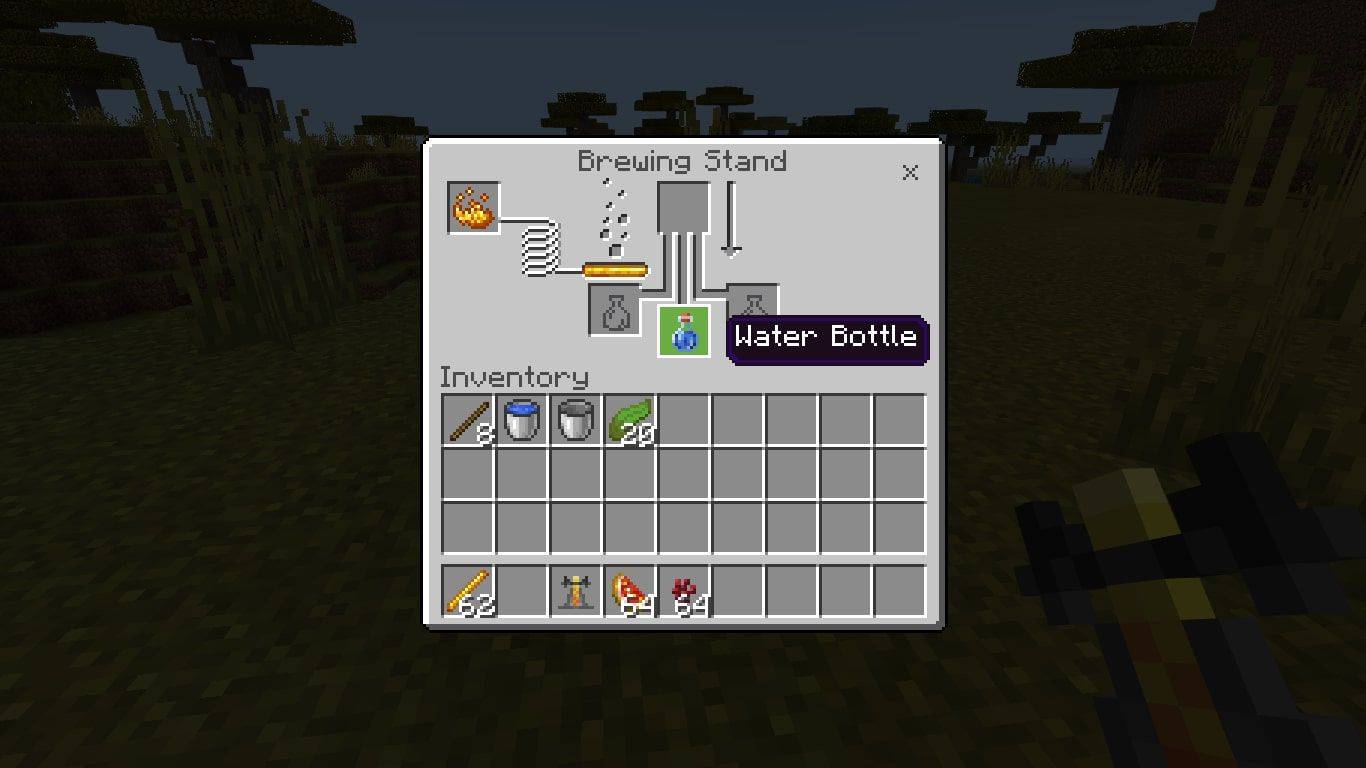
Voit luoda enintään kolme juomaa kerralla lisäämällä vesipulloja muihin pohjalaatikoihin.
-
Lisää Nether Wart keittovalikon yläosassa olevaan laatikkoon.
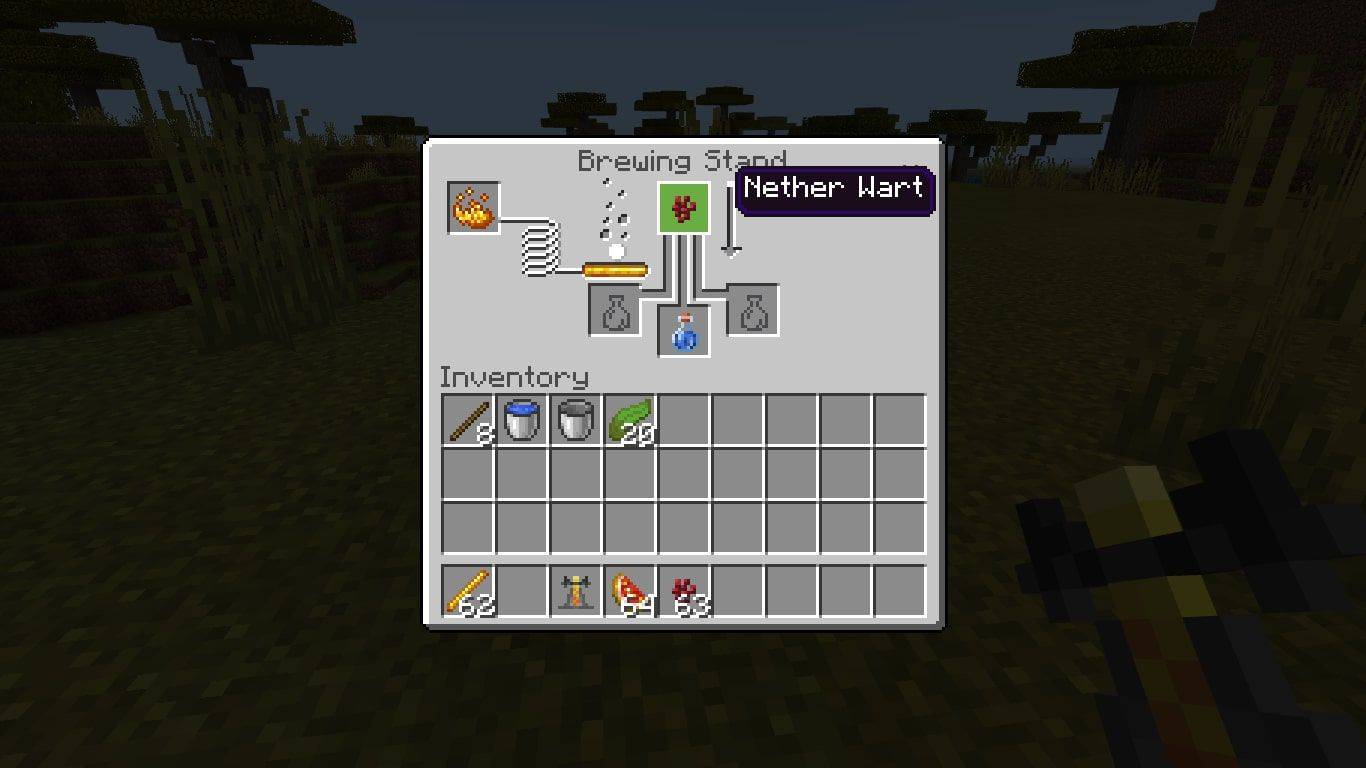
-
Odota, että edistymispalkki on valmis. Kun prosessi on valmis, pullossasi on Hankala juoma .
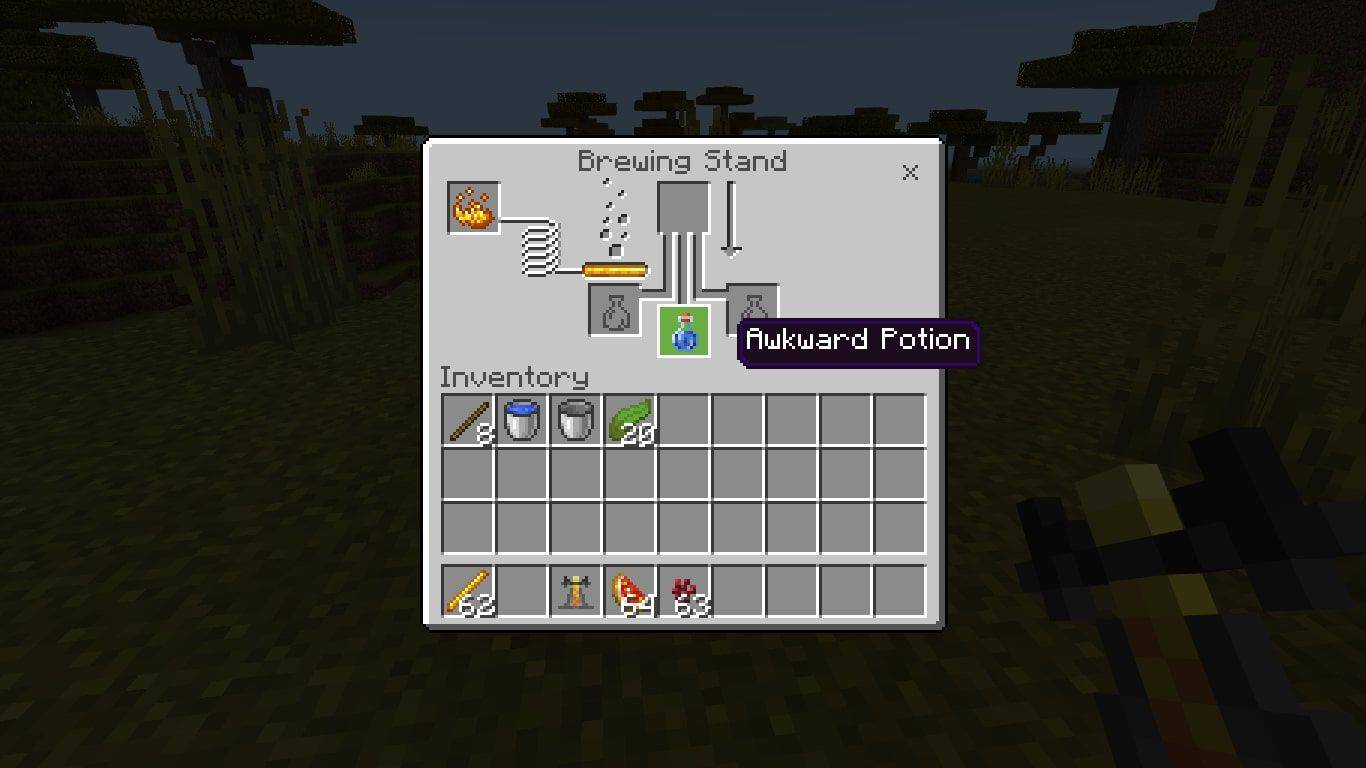
-
Lisää Kiiltävä meloni keittovalikon yläosassa olevaan laatikkoon.
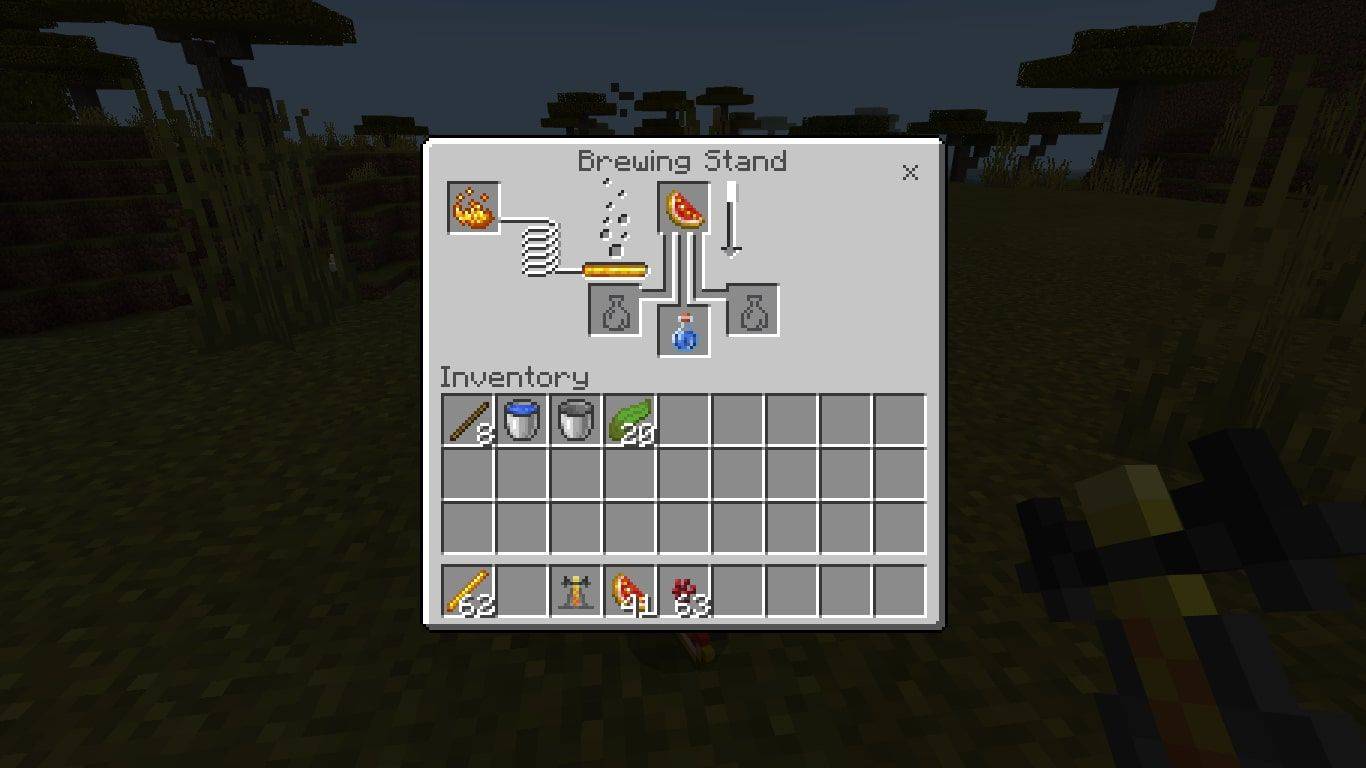
-
Odota, että edistymispalkki on valmis. Kun prosessi on valmis, pullossasi on nyt a Parannusjuoma ( Välitön terveys ).
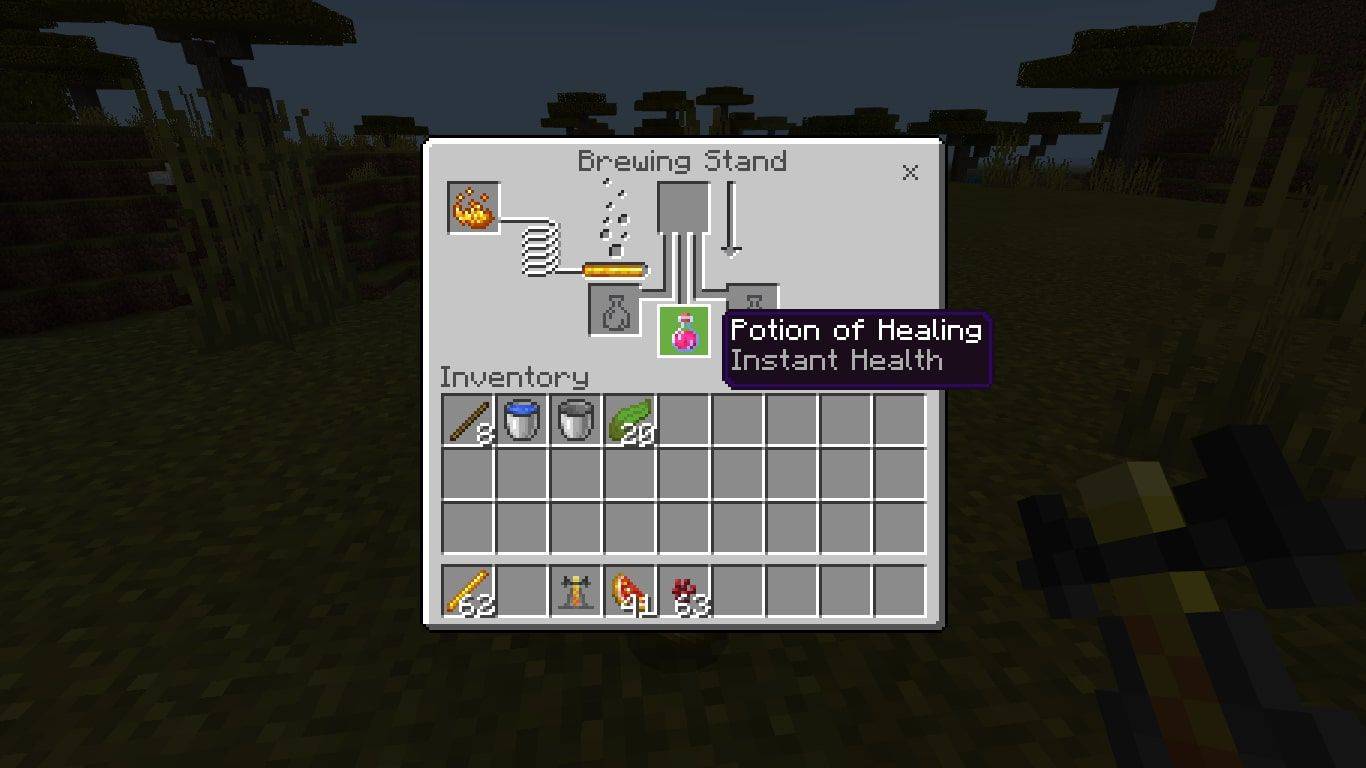
Älä unohda vetää Parannusjuoma alas varastoosi.
Kuinka tehdä Instant Health II Minecraftissa
Voit tehdä entistä vahvemman terveysjuoman lisäämällä yhden ainesosan Instant Health -juomaan:
asenna Google Play palo-tv: hen
-
Avaa panimovalikko ja lisää omasi Parannusjuoma ( Välitön terveys 1 ) johonkin alimmasta laatikosta.
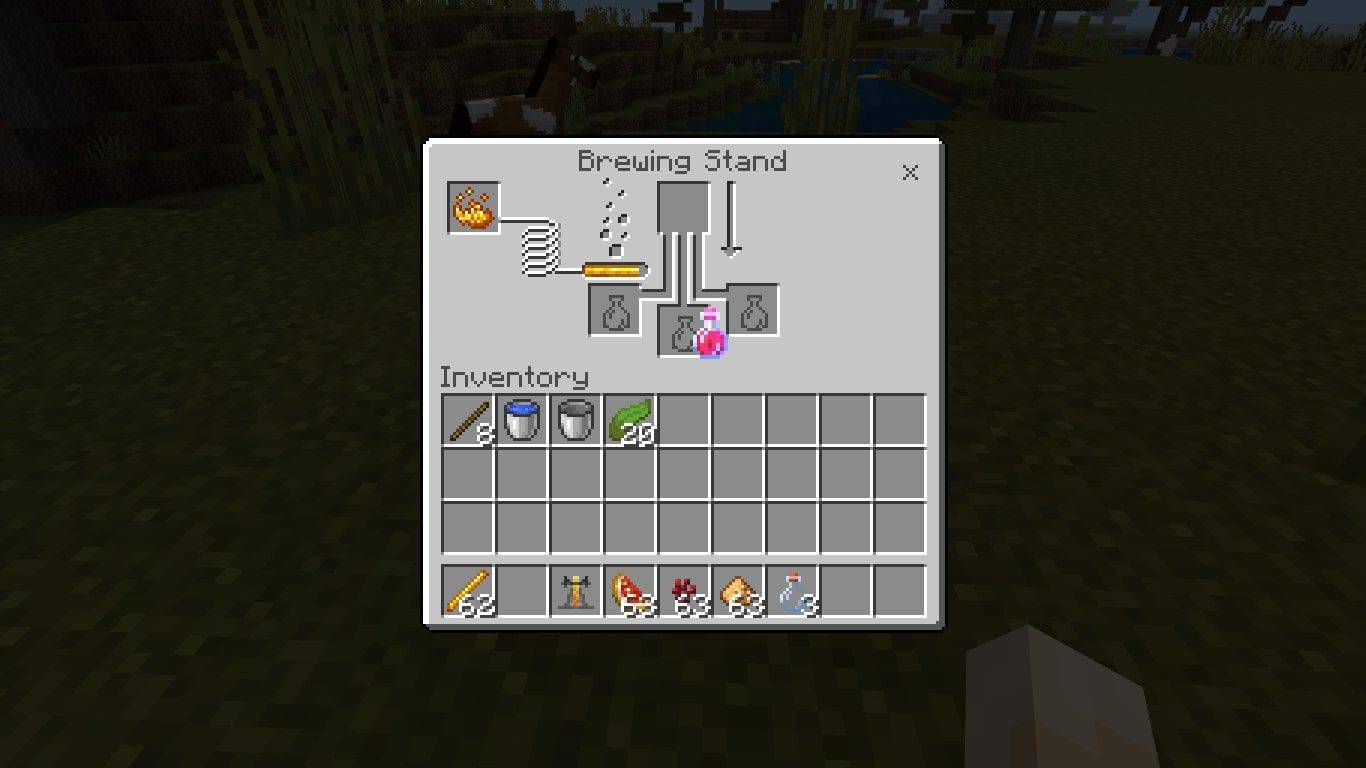
-
Lisää Glowstone Dust panimovalikon yläruutuun.
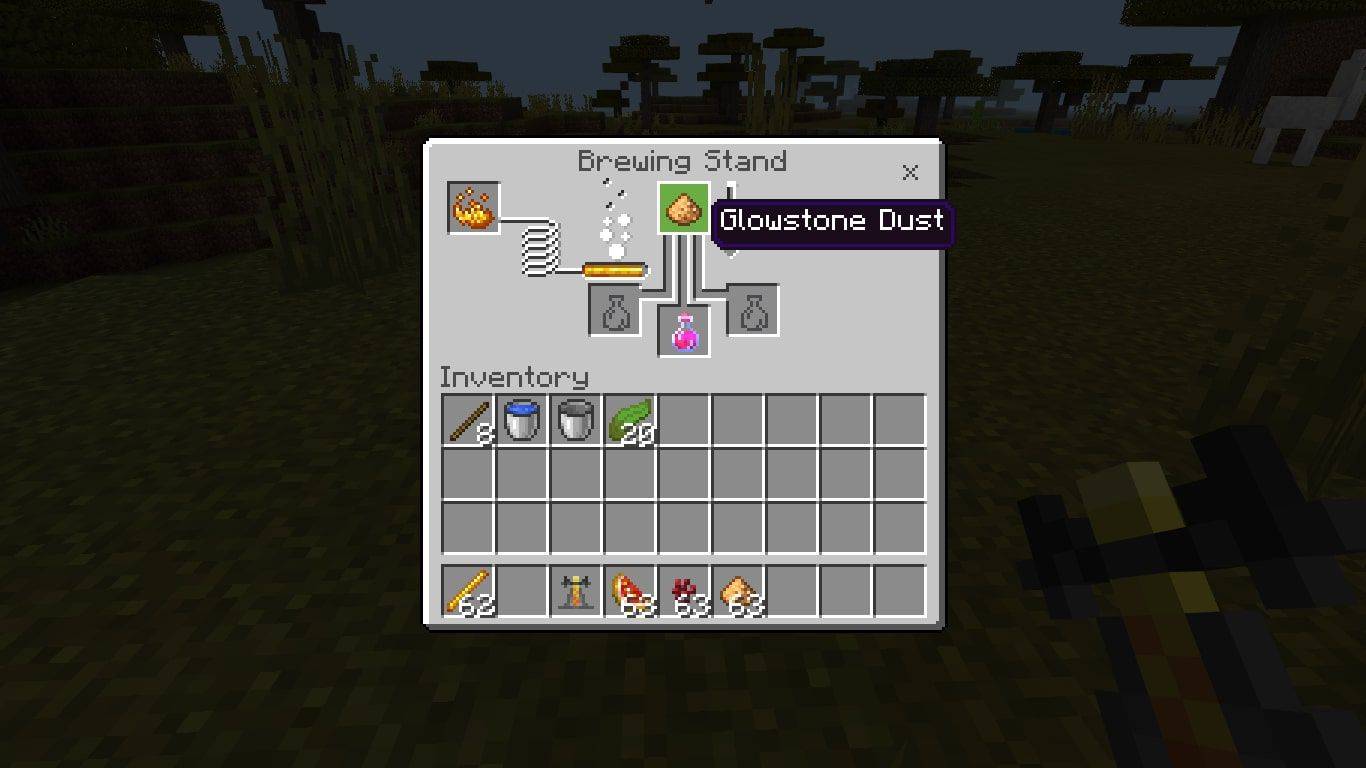
-
Odota, että edistymispalkki on valmis. Kun prosessi on valmis, pullossasi on a Parannusjuoma ( Välitön terveys II ).
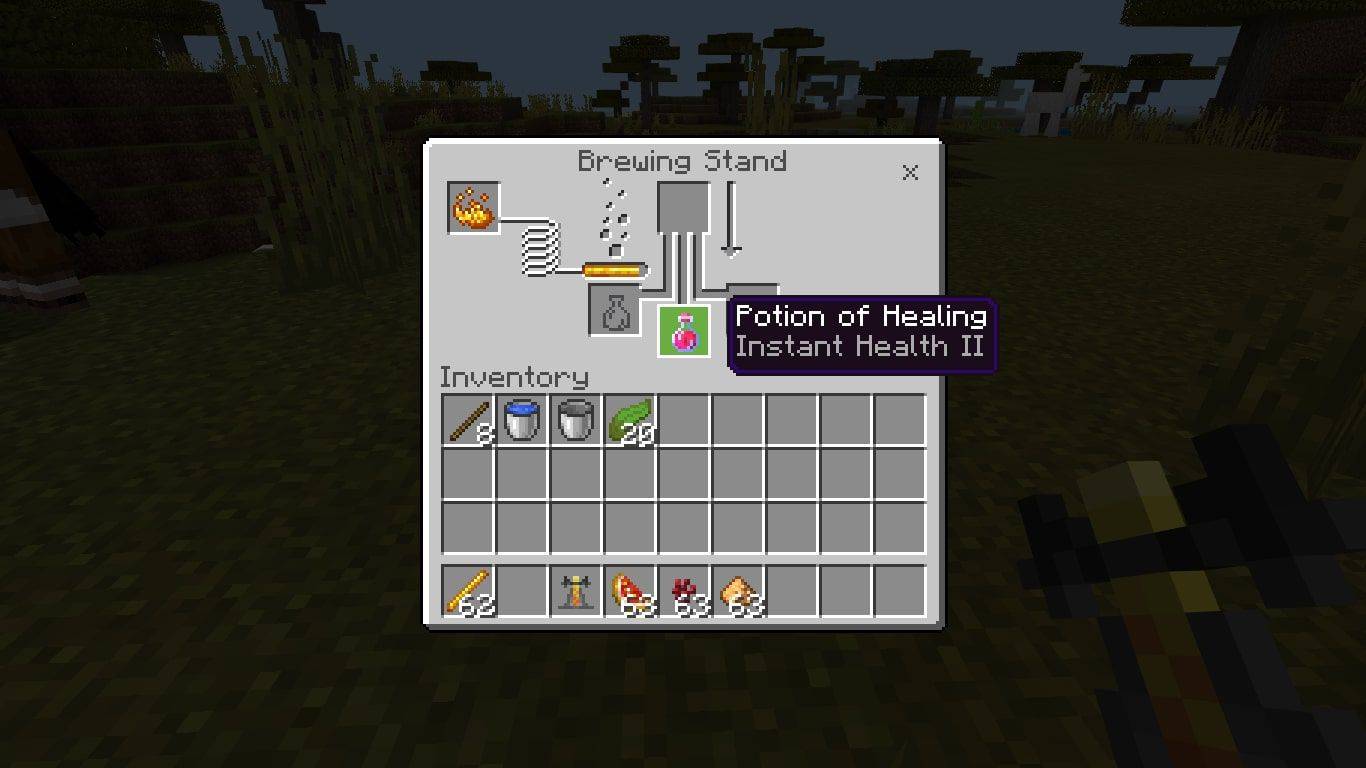
Mitä parantava juoma tekee?
Paranevan juoman (Instant Health) juominen palauttaa neljä sydäntä. The Potion of Healing (Instant Health II) palauttaa kahdeksan sydäntä. Tapa käyttää juomaa, jota pidät, vaihtelee alustastasi riippuen:
- Kuinka teen näkymättömyysjuoman Minecraftissa?
Vastaanottaja tee Invibility Potion Minecraftissa , avaa Brewing Stand -valikko ja aktivoi se Blaze-jauheella. Laita seuraavaksi yönäköjuomaa pohjalaatikkoon ja lisää fermentoitu hämähäkinsilmä. Kun haudutusprosessi on valmis, hämähäkinsilmä katoaa ja pullo sisältää näkymätöntä juomaa.
- Kuinka teen nopeusjuoman Minecraftissa?
A nopeusjuoma Minecraftissa on nimeltään Nopeusjuoma. Tee sellainen lisäämällä alasyyliä vesipulloon ja luo kiusallinen juoma. Lisää seuraavaksi sokeria Awkward Potioniin ja lisää Redstone sen kestoa lisäämiseksi.
- Kuinka teen kiusallisen juoman Minecraftissa?
Jos haluat tehdä kiusallisen juoman Minecraftissa, avaa Brewing Stand -valikko ja aktivoi se Blaze-jauheella. Aseta alasyyli yläosassa olevaan laatikkoon ja odota, että haudutus on valmis. Kun edistymispalkki on täynnä, pullossasi on Awkward Potion.
Mielenkiintoisia Artikkeleita
Toimituksen Valinta

Kuinka estää MacBookia nukkumasta, kun kansi on kiinni
Estä MacBookiasi nukkumasta, kun kansi on kiinni, jos säädät virta-asetuksia, liität MacBookin pistorasiaan ja liität sen ulkoiseen näyttöön.

Meduusa-teema Windows 10: lle, 8: lle ja 7: lle
Tuo nämä hämmästyttävät merieläimet ja niiden kirkkaat värit työpöydällesi Windowsille tarkoitetun Jellyfish-teemapaketin avulla. Tämä loistava kuvajoukko luotiin alun perin Windows 7: lle, mutta voit käyttää sitä Windows 10-, Windows 7- ja Windows 8 -käyttöjärjestelmissä. Teeman mukana tulevat mer nokkonen, kuu ja kruunu meduusat sekä jotkut muut.

Microsoft avaa rekisteröinnin Ignite 2020 -verkkotapahtumaan
Tämän vuoden Ignite-konferenssi on kaksiosainen online-tapahtuma. Yksi osa Ignite 2020 -tapahtumasta tulee syyskuussa 22. - 24. syyskuuta. Toinen osa on suunniteltu vuoden 2021 alkupuolelle. Molemmat osat ovat ilmaisia, vain digitaalisia 48 tunnin tapahtumia. Voit nyt rekisteröityä siihen. Tästä päivästä alkaen voit rekisteröityä ensimmäiseen osaan.

Lähetetyn sähköpostin poistaminen Gmailista
Onko jotain pahempaa kuin napsauttaa Lähetä-painiketta ja huomata, että olet juuri lähettänyt sähköpostin väärälle henkilölle? Jos se sisältää luottamuksellisia tietoja työstäsi, saatat olla vaikeuksissa. Vaikka voit poistaa

Selvitä, onko käytössäsi 32- tai 64-bittinen Windows 10
Kuinka löytää, jos käytössäsi on 32- tai 64-bittinen Windows 10. Joskus nykyaikaisten sovellusten käyttäjät hämmentyvät, mitä versiota heidän pitäisi käyttää, koska

Kuinka avata Demon Hunter Hearthstone
Kun Hearthstone julkaistiin, pelissä oli yhdeksän sankariluokkaa. Jokainen luokka oli tasapainossa erillisen pelityylin kanssa ja tarjosi pelaajille erilaisia vaihtoehtoja uppoutua peliin. Kuitenkin monet pelaajat pyysivät